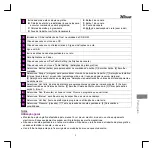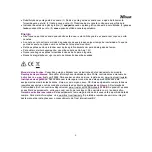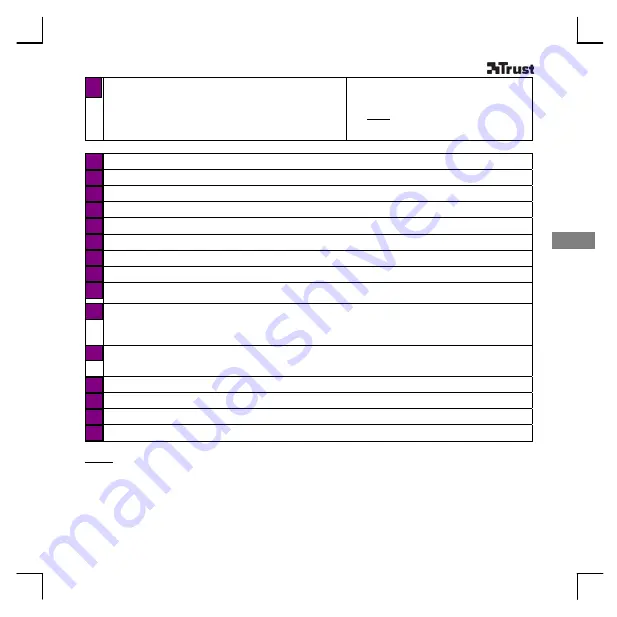
Español
1
A
: Indicador de estado de la tableta
B
: ‘Hot Cells’ (teclas táctiles) predefinidas (púlselas para
ejecutar comandos o abrir programas)
C
: 'Hot Cells' (teclas táctiles) programables
D
: Área de trabajo con funda transparente para calcar
E
: Botón 2 del bolígrafo
F
: Botón 1 del bolígrafo
G
: Punta del bolígrafo
H
: Botón de desplazamiento del ratón (¡no
es una rueda!)
i
Inserte el CD de instalación de Trust en la unidad de lectura de CD-ROM.
Haga doble clic en el icono del CD.
Haga doble clic en el controlador. Siga las instrucciones que aparecen en la pantalla.
Conecte el cable USB.
Inserte las pilas en el bolígrafo y en el ratón.
Abra la opción Applications (Aplicaciones) en Finder (Buscador).
Haga doble clic en ‘PenTablet Setting’ (Configuración bolígrafo y tableta).
Haga doble clic en el icono ‘Tablet Setting’ (Configuración de la tableta).
Seleccione la opción ‘Button’ (Botón) para definir los comandos del botón. [1] Seleccione el botón. [2]
Seleccione el comando.
Seleccione ‘Scope’ (Área de trabajo) para definir el tamaño del área de trabajo. [1] Selección automática:
área completa / porción de pantalla / contornos de reserva.
[2] Ajuste manual arrastrando los contornos. Ajuste manual configurando las dimensiones del área y las
distancias de alineamiento.
Seleccione ‘Hot Cells’ para definir las acciones de las teclas táctiles. [1] Habilitar / desabilitar filas de Hot
Cells. [2] Seleccionar una tecla Hot Cell haciendo clic sobre ella. [3] Haga clic para definir las acciones A,
B o C :
Seleccione ‘Run’ (Ejecutar) y haga clic sobre el icono. En Browse (Visualizar) para abrir el programa.
Seleccione ‘Internet’, elija una acción específica e ingrese la dirección.
Seleccione ‘Hot Key’ (Tecla de acceso directo) para programar una combinación de teclas.
Seleccione ‘Pressure’ (Presión). [1] Probar la presión del bolígrafo. [2] Definir la sensibilidad.
4
6
7
5
8
9
1
2
3
10
11
A
B
C
12
Notas
Uso general
•
Mantenga la tableta alejada, como mínimo, 15 cm de pantallas, módems y otros dispositivos electrónicos.
Estos aparatos pueden emitir interferencia electromagnética.
•
No use el bolígrafo y el ratón simultáneamente. No coloque el ratón sobre el área de trabajo de la tableta
cuando esté utilizando el bolígrafo y viceversa.
•
Use la cubierta transparente para mantener en su lugar los originales o plantillas de menú mientras se
desplaza por la tableta.
Summary of Contents for 15908
Page 2: ...A B B C C E F G H D 1 2 i ...
Page 3: ...6 7 5 3 4 ...
Page 4: ...8 9 1 2 3 1 2 3 2 1 10 11 ...
Page 5: ...A B 12 2 1 C ...